教程网首页 > 百科教程 > ps教程 》 photoshop做火焰字教程
photoshop做火焰字教程
效果图:

文字素材:
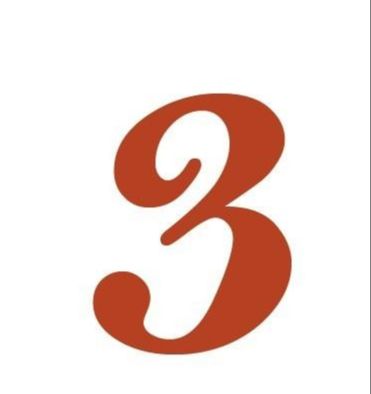
火焰素材:


一、为文字设置图层样式。
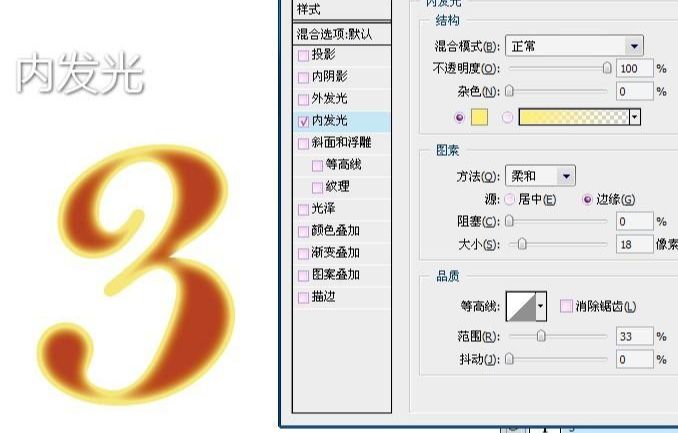
二、选择径向渐变为背景做红黑渐变。

三、打开火焰素材1,改变混合模式为滤色,调整角度放置在合适位置。

四、复制火焰素材,继续上一步操作。

五、继续复制调整,然后将不需要的部分擦除。
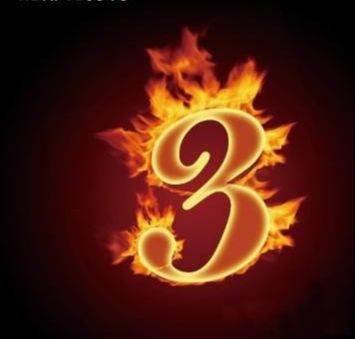
六、打开素材二,同样滤镜,放在中间。

七、将火焰素材二复制若干份,分别移动调整至字的各处。

完成了:

融入更多的创意可制作出更炫的效果:
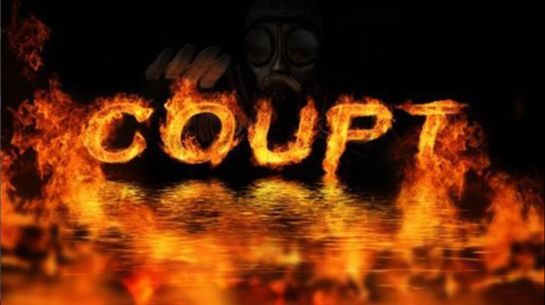
photoshop做火焰字教程相关文章:
无相关信息扫一扫手机观看!

最新更新的教程榜单
- photoshop做立体铁铬字03-08
- ps制作字体雪花效果03-08
- ps需要win10或者更高版本得以运行03-08
- adobe03-08
- ps怎么撤销的三种方法和ps撤销快捷键以及连03-08
- ps神经滤镜放哪里03-08
- Photoshopcs6和cc有什么差别,哪个好用,新手03-08
- ps怎么给文字加纹理03-08
- ps怎么修图基本步骤03-08
- adobephotoshop是什么意思03-08











